Лесно разрешавайте проблемите на Microsoft Store с тези методи!
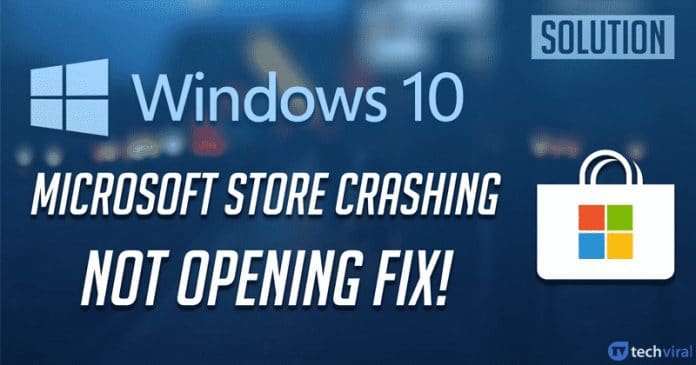
Софтуерите бяха една от най-важните части от екосистемата на Windows. Точно като Android, в магазина на Windows 10 ще намерите софтуер за всяка различна цел. Когато става въпрос за потребителски интерфейс и популярност, Windows Store, софтуерът на Microsoft, както искате да го наречете, не е най-популярният магазин там.
Причината за това са бъгове и сривове. Наскоро получихме множество съобщения от нашите потребители относно приложението Windows Store, което продължаваше да се срива при стартиране. Е, може да има няколко причини за тези видове сривове, затова по-долу сме се опитали да споделим някои от основните съвети, които биха могли да ви помогнат да се справите с подобни проблеми.
Поправете проблема със срива на Microsoft Store
И така, в тази статия ще споделим някои от най-добрите методи за отстраняване на проблема със срива на Microsoft Store. Да проверим.
1. Задайте точна дата и час
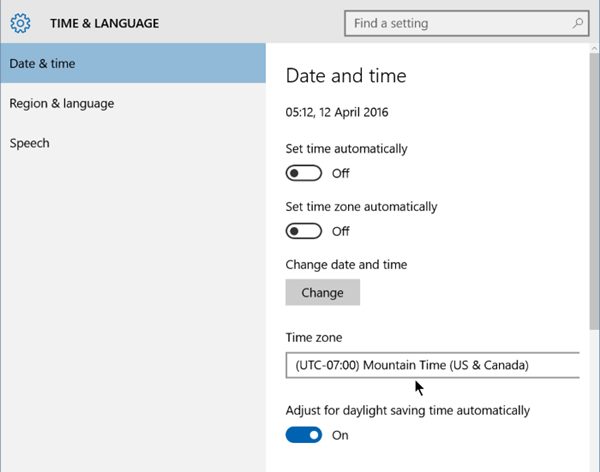
Датата и часът на Windows могат да взаимодействат с гладкото поведение на приложенията, ако са неправилни. Неправилната дата и час може да доведе до няколко проблема като загуба на връзка, необичайно поведение на приложението, сривове на приложението и т.н.
Така че има големи шансове вашият магазин на Windows 10 да се срине поради неправилна дата и час на вашия Windows. Така че, преди да следвате следващите методи, не забравяйте да зададете точна дата и час.
2. Изтрийте кеша
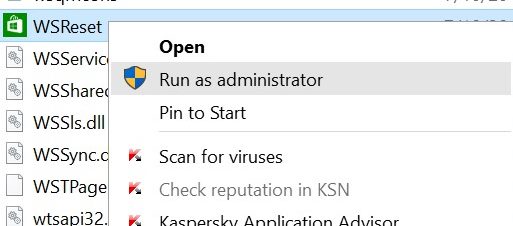
Скритата причина зад срива на магазина на Windows 10 разчита на съхранените кеш файлове или данните във времето. Сега процесът е прост, за да разрешите проблема, просто изчистете целия кеш. За да направите това, потърсете „WSReset.exe“ в лентата за търсене на стартовото меню и след това го отворете. Това е всичко, което трябва да направите, за да изчистите кеша на магазина на Windows 10.
3. Регистрирайте се отново в магазина

Опитайте да пререгистрирате акаунта си в Windows Store, тъй като това може да реши проблемите и следователно да предотврати срива му. За да се регистрирате отново в Windows Store, първо отворете CMD като администратор. В панела на командния ред поставете следната команда:
PowerShell -ExecutionPolicy Unrestricted -Command "& {$manifest = (Get-AppxPackage Microsoft.WindowsStore).InstallLocation + '\AppxManifest.xml' ; Add-AppxPackage -DisableDevelopmentMode -Register $manifest}"
Горната команда ще премахне потребителския акаунт, свързан с магазина на Windows. Трябва да влезете отново с вашия акаунт в Microsoft. за да отстраните проблема.
4. Задайте ви за собственик
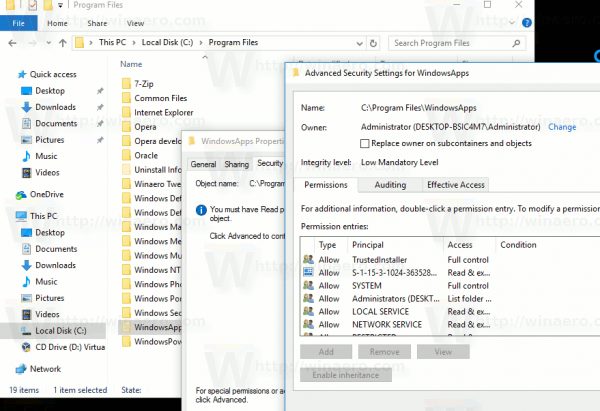
Приложението за магазин за Windows 10 често се срива, когато не притежавате никакъв файл в приложението за Windows. Така че, преди да направите каквито и да било допълнителни промени, не забравяйте да дадете пълно разрешение за файла на Windows, в случай че те вече съществуват. За да направите това, трябва да зададете като собственик в магазина на Windows, което е дълъг процес. Можете да гледате видеоклипове в YouTube, за да знаете как да се настроите като собственик в Windows Store.
5. Променете своя DNS адрес
Е, ако магазинът на Windows 10 често се срива и ви показва някои кодове за грешки като „0x80131500“, тогава трябва да промените своя DNS адрес. Е, тези типове грешки в магазина на Windows 10 се появяват, когато компютърът ви не успява да се свърже през определен DNS сървър. Така че в този метод ще променим DNS адреса, за да коригираме проблема със срива на магазина на Windows 10.
Стъпка 1. Първо отворете контролния панел и изберете „Център за мрежи и споделяне“
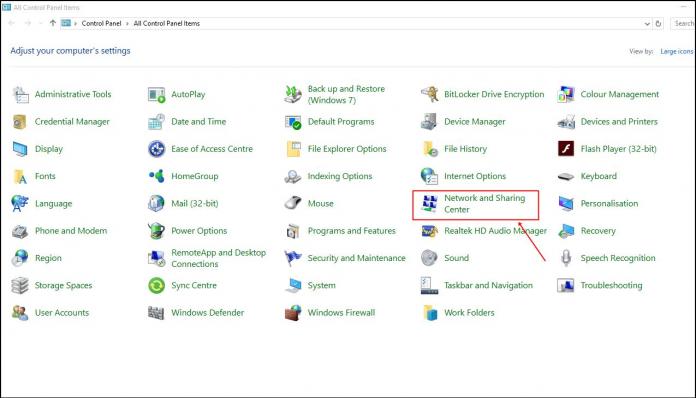
Стъпка 2. Сега кликнете върху „Промяна на настройките на адаптера“
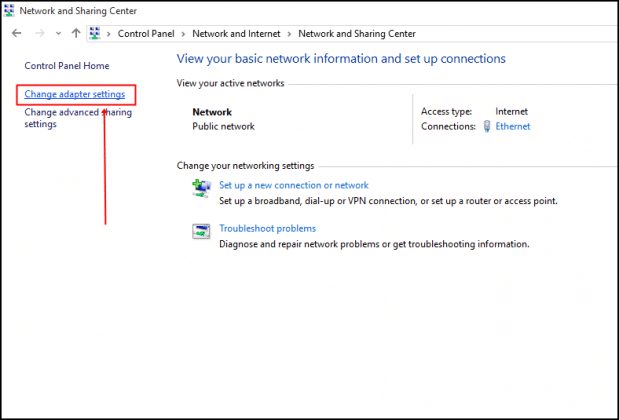
Стъпка 3. След това щракнете с десния бутон върху свързания адаптер и изберете ‘Properties’
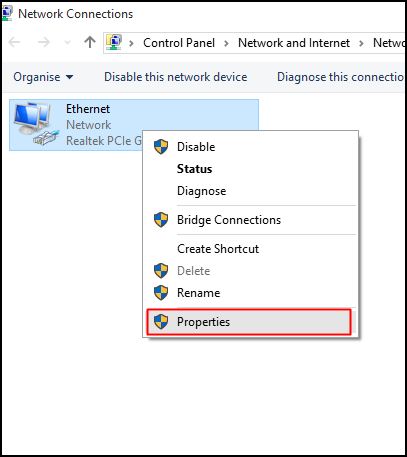
Стъпка 4. Сега изберете „Internet Protocol Version 4 (TCP/IPv4)“ и кликнете върху „Properties“
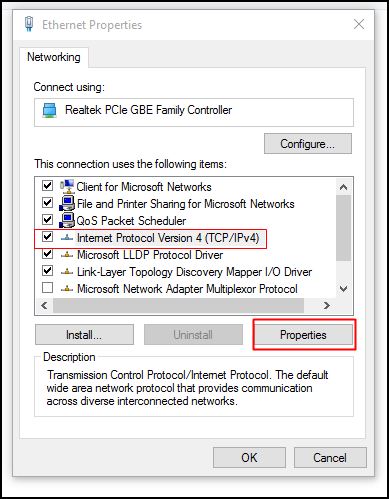
Стъпка 5. Изберете бутона за избор „Използвайте следните адреси на DNS сървъри“ и въведете DNS стойността. Препоръчва се Google DNS, който е „8.8.8.8 или 8.8.4.4“. След като сте готови, щракнете върху бутона „OK“, за да приложите промените.
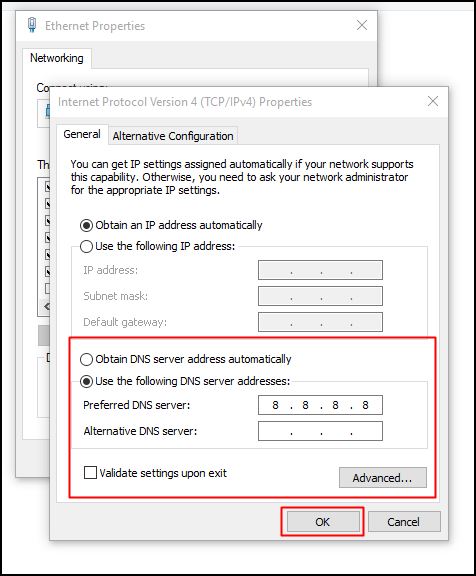
Това е! Ти си готов. Сега просто рестартирайте компютъра си, за да приложите промените.
6. Актуализирайте Windows
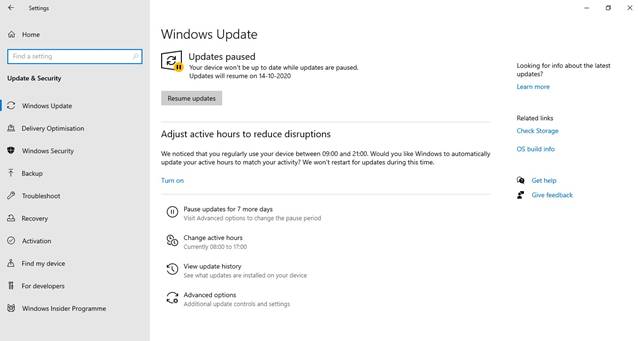
Е, ако всичко не успя да реши проблема с магазина на Windows, тогава трябва да проверите за наличните актуализации на Windows. Ако не сте актуализирали операционната си система известно време, тогава приложението Microsoft Store може да пропусне важни корекции на грешки и функции. Тъй като не можете ръчно да актуализирате Microsoft Store, трябва да инсталирате предстоящата актуализация на Windows 10. Това вероятно би трябвало да помогне за отстраняването на всички постоянни грешки или проблеми, свързани с приложението Microsoft Store.
И така, това е всичко за това как да отстраните проблема със срива на Microsoft Store през 2020 г. Надявам се, че тази статия ви е помогнала! Споделете го и с приятелите си. Ако имате някакви съмнения, свързани с това, уведомете ни в полето за коментари по-долу.
